תקן את כרטיס ה-SIM לא עובד באנדרואיד
Miscellanea / / August 06, 2022

אם קניתם כרטיס סים חדש או כרטיס סים ישן והכנסתם אותו לסמארטפון האנדרואיד שלכם כדי לגשת לאינטרנט, נתקלתם בבעיה בטלפון, שאומרת כעת שכרטיס ה-SIM לא זוהה. הוצאת את כרטיס ה-SIM מספר פעמים כדי לבדוק שוב אם הוא הוכנס כהלכה, אך אתה עדיין נתקל באותה שגיאה. אתה עלול להיות מתוסכל וללא אפשרויות לנסות. אם אתה תוהה איך לתקן את בעיית חריץ ה-SIM הזה לא עובד, אתה נמצא במאמר הנכון. כאן, אנו דנים מדוע השגיאה מתרחשת ואת הפתרונות המתאימים כדי לפתור ביעילות את בעיית כרטיס ה-SIM לא עובד באנדרואיד. בואו נתחיל.
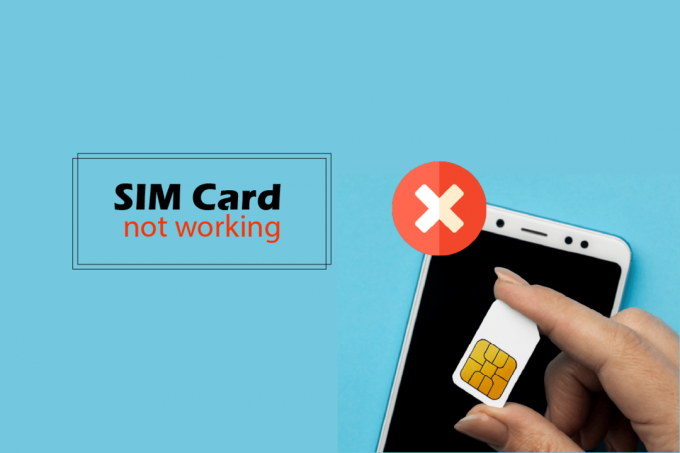
תוכן
- כיצד לתקן את כרטיס ה-SIM לא עובד באנדרואיד
- שיטה 1: שיטות פתרון בעיות בסיסיות
- שיטה 2: הפעל את כרטיס ה-SIM
- שיטה 3: עדכן את מערכת ההפעלה של אנדרואיד
- שיטה 4: חפש באופן ידני מפעילי רשת
- שיטה 5: צור ועדכן הגדרות APN
- שיטה 6: אפס את הגדרות הרשת
- שיטה 7: נקה את מטמון כרטיס ה-SIM
- שיטה 8: נקה נתונים מטמון פנימיים של Android
- שיטה 9: אתחול למצב בטוח
- שיטה 10: בצע איפוס להגדרות היצרן
- שיטה 11: צור קשר עם מרכז שירות הלקוחות
כיצד לתקן את כרטיס ה-SIM לא עובד באנדרואיד
להלן הסיבות העיקריות לכך דְמוּי אָדָם נושא:
- מצב טיסה מופעל
- מצב רשת לא נתמך
- כרטיס SIM מושבת
- הגדרות APN שגויות של הרשת
- כרטיס ה-SIM הוכנס בצורה לא נכונה
- נתונים פגומים במטמון
- בעיה בכרטיס SIM
הערה: מכיוון שלסמארטפונים אין אותן אפשרויות הגדרות, והן משתנות מיצרן ליצרן, לכן, ודא את ההגדרות הנכונות לפני שתשנה אותן. השיטות הבאות נוסו ב-Moto G (8) power lite - אנדרואיד 10 (סטוק).
שיטה 1: שיטות פתרון בעיות בסיסיות
להלן מספר שיטות בסיסיות לפתרון בעיות לתיקון כרטיס ה-SIM שאינו פועל במכשיר אנדרואיד.
1א. הפעל מחדש את הטלפון
ייתכן שכרטיסי ה-SIM שהוכנסו ידרשו הפעלה מחדש כדי לאתחל אותו במקרה של התקנה חדשה. בצע את השלבים הבאים:
1. לחץ והחזק את כּוֹחַ לַחְצָן.
2. לאחר מכן, הקש על אתחול.

1B. צד זהוב נקי של כרטיס ה-SIM
הצד הזהוב של כרטיס ה-SIM מושך אבק לאורך זמן מה שיכול להיות ניקה עם מטלית רכה. הסר את מחזיק כרטיס ה-SIM ואת כרטיס ה-SIM כדי לנקות את הצד המוזהב של כרטיס ה-SIM. החלק לאחור את ה-SIM פנימה. זה עשוי לפתור את הבעיה של חריץ ה-SIM לא עובד.

1C. נסה כרטיס SIM אחר
לפעמים, אתה עלול לפקפק בחריץ ה-SIM לא עובד. ייתכן שיש בעיה במחזיק כרטיס ה-SIM. זה יכול להיות פגום או לא מתפקד. אם זה המקרה, אתה יכול לנסות להכניס כרטיס SIM תקין אחר למחזיק כרטיס ה-SIM כדי לראות אם זה עובד. אם המכשיר עדיין מציג את שגיאת כרטיס ה-SIM לא זוהה, ייתכן שיש בעיה במכשיר או במחזיק כרטיס ה-SIM.

1D. נסה נייד אנדרואיד אחר
אם הכנסת כרטיס SIM אחר במכשיר האנדרואיד הנוכחי שלך לא עבדה עבורך, נסה להכניס את כרטיס ה-SIM במכשיר אנדרואיד אחר, שכן ייתכן שיש סיכוי לבעיות חומרה במכשיר עצמו.

קרא גם:תיקון ממשק המשתמש של המערכת עצר מסך שחור באנדרואיד
1E. השבת את מצב טיסה
בעיה בקליטה ברשת עלולה לגרום לכרטיסי ה-SIM לא לזהות את סוג הבעיות. אז כדי להתגבר על הבעיות האלה, זה עוזר להפעיל ולכבות את מצב טיסה כדי לחסום את קליטת הרשת הבעייתית ולראות אם כרטיס ה-SIM מזוהה.
1. עבור אל לוח הודעות במכשיר שלך על ידי החלקה מטה של שורת ההתראות העליונה על המסך.
2. הקש על מצב טיסה סמל כדי להפוך אותו עַל אם זה כבוי כברירת מחדל.

3. המתן מספר שניות והקש על מצב טיסה סמל כדי להפוך אותו כבוי.
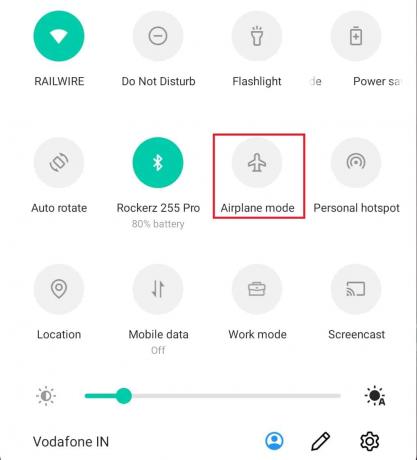
שיטה 2: הפעל את כרטיס ה-SIM
ייתכן שהשבתת בטעות את כרטיס ה-SIM בהגדרות. באנדרואיד, קיים מתג כדי להשבית את כרטיס ה-SIM בזמן שהוא בשימוש. בצע את השלבים הבאים:
1. החלק מטה על מסך הבית והקש על סמל גלגל שיניים כדי לפתוח את הגדרות תַפרִיט.

2. לאחר מכן, הקש על רשת ואינטרנט.
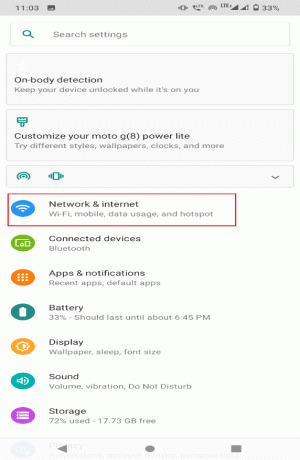
3. הקש כרטיסי סים.

4. להדליק המתג עבור כרטיסי ה-SIM שהוכנסו אם הוא מושבת.
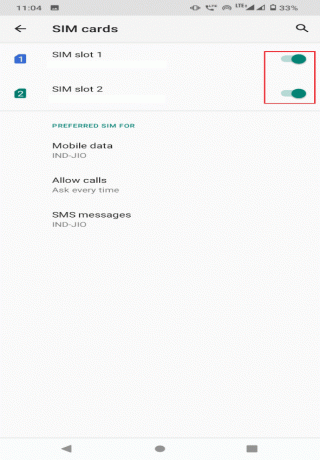
קרא גם: תיקון אנדרואיד מתחיל לבצע אופטימיזציה של אפליקציה 1 מתוך 1
שיטה 3: עדכן את מערכת ההפעלה של אנדרואיד
שמור תמיד את טלפון האנדרואיד שלך מעודכן כדי למנוע התנגשויות תוכנה וחומרה. כדי לעדכן את הטלפון שלך, בצע את השלבים הבאים:
1. לך ל הגדרות מ ה לוח הודעות.

2. החלק מטה והקש על מערכת.
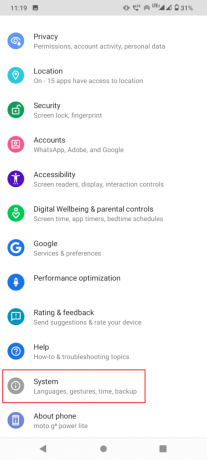
3. כעת, הקש על מִתקַדֵם.
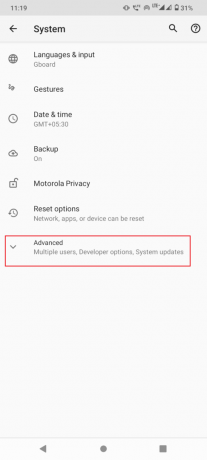
4. לאחר מכן, הקש על עדכוני מערכת כדי לבדוק אם יש עדכונים.
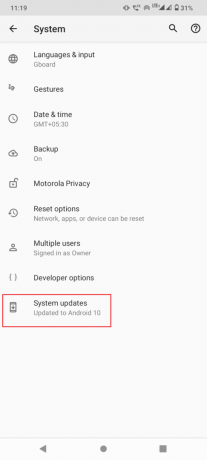
4א. אם קיים עדכון זמין, להתקין העדכון ו לְאַתחֵל המכשיר שלך.
4ב. אם מערכת ההפעלה אנדרואיד שלך מעודכנת, זה יגיד המערכת שלך מעודכנת.
שיטה 4: חפש באופן ידני מפעילי רשת
לפעמים, הגדרות מפעיל הספק שלך עשויות להשתנות עקב התנגשויות מערכת עקב התנגשויות רשת או נתונים. בשל כך, אתה עלול להיתקל בבעיה של כרטיס ה-SIM לא עובד באנדרואיד. בצע את השלבים הבאים כדי לפתור את אותו הדבר:
1. החלק מטה את הוֹדָעָה תפריט ממסך הבית והקש על סמל הגדרות.
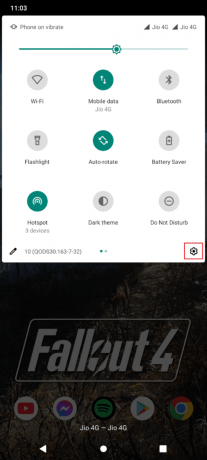
2. הקש רשת ואינטרנט.

3. כעת, הקש על רשת סלולרית.
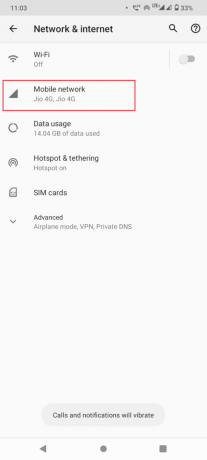
4. כעת, הקש על מִתקַדֵם.

5. כבה את המתג עבור האפשרות בחר רשת באופן אוטומטי.
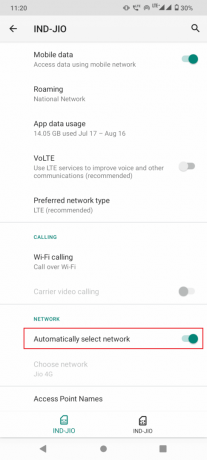
6. כעת, הקש על בחר רשת.
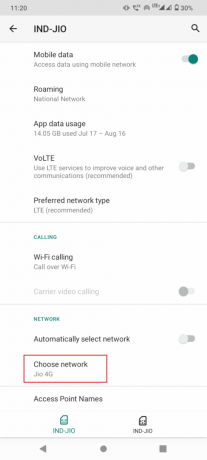
6. עכשיו, בחר שלך מפעיל רשת באופן ידני.
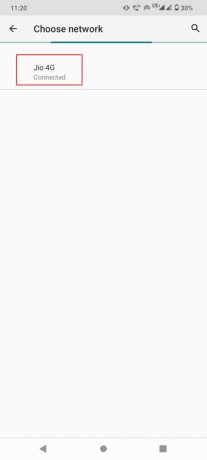
קרא גם:כיצד לתקן טעינה איטית באנדרואיד
שיטה 5: צור ועדכן הגדרות APN
בעיה זו יכולה להתרחש לפעמים אם רשת נקודות הגישה של ספק כרטיס ה-SIM שלך אינה מוגדרת. אתה יכול לנסות לערוך את ה-APN באופן ידני כדי לראות אם בעיית כרטיס ה-SIM לא עובד באנדרואיד נמשכת. בצע את השלבים הבאים:
1. לך ל הגדרות והקש על רשת ואינטרנט.

2. הקש רשת סלולרית.
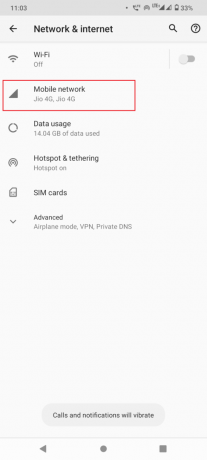
3. הקש שמות נקודות גישה.
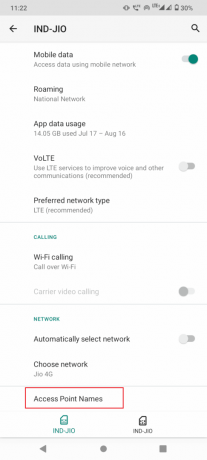
4. הקש על שלוש נקודות ובחר אפס לברירת המחדל.

5. כעת, הקש על + סמל ולהוסיף את פרטי APN.
הערה: הפרטים של APN יהיו זמינים באתר האינטרנט הרשמי של הספק (למשל, וודאפון).

6. לאחר שתסיים, הקש על סימן סימון בפינה הימנית העליונה.

שיטה 6: אפס את הגדרות הרשת
קבצים והגדרות ישנים יותר במטמון עלולים להתנגש עם כרטיס ה-SIM ולגרום לבעיות רשת כגון כרטיס ה-SIM לא מזוהה. כדי לתקן זאת, ייתכן שיהיה עליך לנקות את מטמון הגדרות הרשת בטלפון באופן ידני.
1. לִפְתוֹחַ הגדרות.
2. גלול מטה והקש על מערכת, בא אחריו אפס אפשרויות.
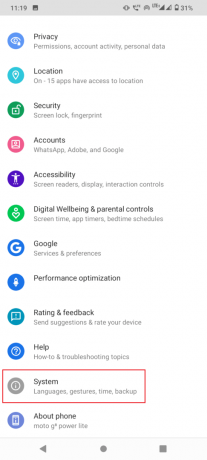
3. לבסוף, הקש על איפוס, Wi-Fi, נייד ובלוטות' אוֹפְּצִיָה.
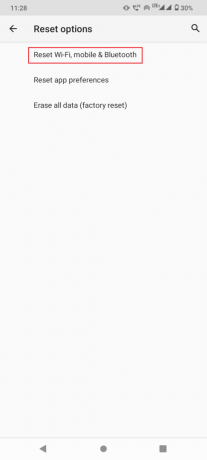
4. הקש אפס הגדרות.
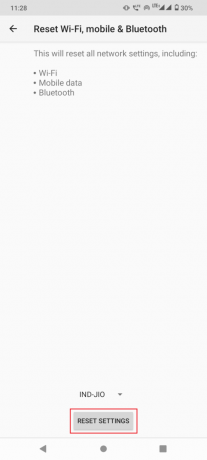
5. הכנס את PIN או סיסמה אם תתבקש.
6. הקש על אפס הגדרות אפשרות שוב.
קרא גם: תיקון WiFi ממשיך לכבות באופן אוטומטי באנדרואיד
שיטה 7: נקה את מטמון כרטיס ה-SIM
ישנה אפליקציית מערכת הנקראת SIM card manager (או ערכת כלים SIM במכשירים מסוימים). ניקוי הנתונים והמטמון של אלה יכול להיות מועיל. בצע את השלבים הבאים:
1. עבור אל הגדרות תפריט מה- תפריט גישה מהירה.
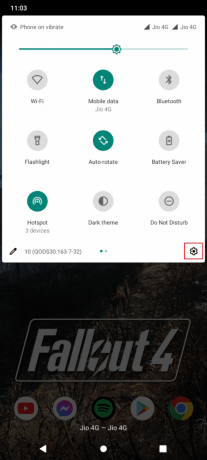
2. הקש על אפליקציות והתראות.

3. הקש סמל שלוש נקודות בפינה הימנית העליונה ובחר הצג מערכת.

4. הקש ערכת כלים של SIM.
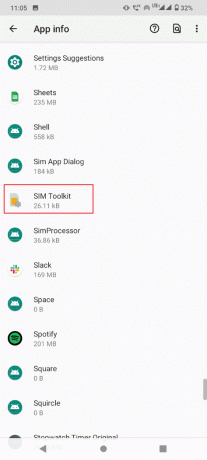
5. לאחר מכן, הקש על אחסון ומטמון.

6. לבסוף, הקש על נקה מטמון.

קרא גם: כיצד לתקן הורדה בתור באנדרואיד
שיטה 8: נקה נתונים מטמון פנימיים של Android
שווה לנסות לנקות את המטמון הפנימי של אנדרואיד מכיוון שהמטמון נסתם עם הזמן וגורם לבעיות בהמשך. בצע את השלבים הבאים:
1. החלק מטה את לוח הודעות וללכת ל הגדרות.

2. החלק מטה והקש על אִחסוּן.

3. כעת, הקש על אחסון משותף פנימי.
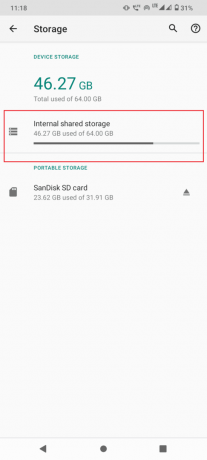
4. לבסוף, הקש על קבצים בקובץ שמור כדי למחוק קבצים.
זה יכול לפתור את בעיית כרטיס ה-SIM לא עובד באנדרואיד
שיטה 9: אתחול למצב בטוח
קיימת אפשרות שכל אפליקציה יכולה להפריע לאתחול כרטיס ה-SIM. אם כן, אתה יכול לנסות לאתחל את הנייד שלך למצב בטוח. מצב בטוח טוען רק את האפליקציות הנדרשות להפעלת המכשיר ללא אפליקציות מותקנות על ידי המשתמש. אם כרטיס ה-SIM שלך עובד, ייתכן שיש בעיות באחת מהאפליקציות שלך.
1. החזק את כפתור הפעלה.
2. בתפריט המוקפץ, לחץ והחזק את הלחצן כיבוי אפשרות עד להופעת המצב הבטוח.
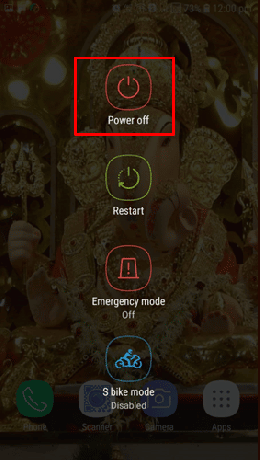
3. הקש בסדר כדי להפעיל מחדש במצב בטוח.
תראה גם את המילים Safe Mode כתובות על מסך הבית שלך בתחתית.
קרא גם: תקן טעינה מהירה שלא עובדת באנדרואיד
שיטה 10: בצע איפוס להגדרות היצרן
אם כל השאר נכשל, אתה יכול לנסות לאפס להגדרות היצרן כדי לראות אם זה עובד. השתמש בשיטה זו כמוצא אחרון מכיוון שהדבר ימחק את כל הנתונים מהטלפון שלך. זה חכם לגבות את כל הנתונים שלך לפני ביצוע שלב זה. בצע את השלבים הבאים כדי לפתור את כרטיס ה-SIM לא עובד ב-Android:
1. לִפְתוֹחַ הגדרות והקש על מערכת.

2. כעת, הקש על אפס אפשרויות, בא אחריו מחק את כל הנתונים (איפוס להגדרות היצרן).
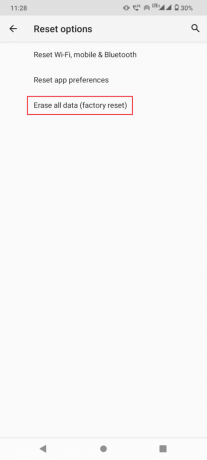
3. הקש על מחק את כל הנתונים לַחְצָן.
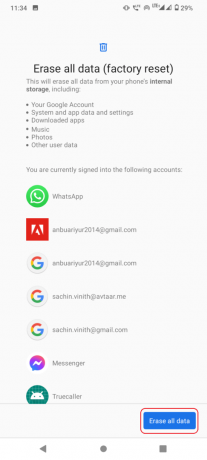
4. הכנס את PIN או דפוס, אם בכלל.
5. הקש נקה נתונים כדי להתחיל באיפוס להגדרות היצרן.
שיטה 11: צור קשר עם מרכז שירות הלקוחות
אם אף אחת מהשיטות שלעיל לא עבדה ונייד אנדרואיד שלך עדיין באחריות, אתה יכול לספק את הנייד שלך למרכז השירות הסמוך. אם זה לא באחריות, עדיין שווה לקחת את הנייד שלך למרכז השירות שכן טכנאי השירות יכולים כנראה לפתור את הבעיות.
מוּמלָץ:
- תקן את מנהל ההתקן של Valorant Graphics ב-Windows 10
- תקן את בעיית Bootloop של LG V10
- תקן למרבה הצער שגיאת הודעות עצרה באנדרואיד
- כיצד אוכל להפעיל את כרטיס ה-SIM של TruConnect
אנו מקווים שהמאמר לעיל על התיקון כרטיס ה-SIM לא עובד באנדרואיד הבעיה הייתה מועילה ואתה יכול לפתור בעיות ולפתור את הבעיה שלך. אנא ספר לנו בהערות איזו אחת מהשיטות פתרה לך את הבעיה. כמו כן, אל תשכח לשתף את השאילתות או המשוב שלך על מאמר זה. תודה!



